สารบัญ
คุณเคยรู้สึกว่าพื้นที่ทำงานใน Lightroom รกเกินไปไหม ฉันเข้าใจแล้ว เมื่อคุณทำงานกับภาพไม่กี่ร้อยภาพในแต่ละครั้ง มันอาจจะล้นหลาม
ฉันชื่อคาร่า และฉันจะเป็นคนแรกที่ยอมรับว่าจำนวนรูปภาพที่ฉันถ่ายเพิ่มขึ้นอย่างรวดเร็ว ฉันคิดว่านั่นเป็นหนึ่งในความหายนะของดิจิทัล ช่างภาพไม่ได้ถูกจำกัดด้วยความสามารถของอุปกรณ์เท่าที่เราเคยมี
อย่างไรก็ตาม Lightroom มีคำตอบง่ายๆ ในการจัดการให้กับเราเมื่อต้องจัดการกับภาพที่คล้ายกันจำนวนมาก ช่วยให้เราสามารถจัดกลุ่มรูปภาพเป็นกองๆ เพื่อจัดระเบียบพื้นที่ทำงานและทำให้ค้นหาสิ่งต่างๆ ได้ง่ายขึ้น
อยากรู้ไหมว่ามันทำงานอย่างไร? มาดูวิธีซ้อนภาพใน Lightroom
ทำไมต้องซ้อนภาพใน Lightroom
การสร้างสแต็กเป็นเพียงคุณลักษณะขององค์กรเท่านั้น การแก้ไขที่คุณใช้กับภาพแต่ละภาพในสแต็กจะใช้กับภาพนั้นเท่านั้น แต่จะไม่มีผลกับภาพอื่นๆ และถ้าคุณใส่ภาพซ้อนลงในคอลเลกชัน ภาพแต่ละภาพเท่านั้นที่จะไปที่คอลเลกชัน
อย่างไรก็ตาม นี่เป็นคุณสมบัติที่มีประโยชน์เมื่อคุณต้องการ จัดกลุ่มภาพที่คล้ายกันเข้าด้วยกัน และทำความสะอาดแถบฟิล์มของคุณ เล็กน้อย
ตัวอย่างเช่น สมมติว่าคุณมีรูปภาพท่าเดียวกัน 6 รูปในระหว่างเซสชันภาพบุคคล คุณยังไม่อยากลบอีก 5 แผ่นที่เหลือ แต่คุณไม่ต้องการให้แผ่นฟิล์มของคุณรกรุงรัง คุณสามารถใส่ไว้ในสแต็ค
นอกจากนี้ยังมีประโยชน์อย่างมากเมื่อถ่ายภาพต่อเนื่องโหมด. คุณยังสามารถซ้อนภาพโดยอัตโนมัติในลักษณะนี้ได้โดยบอกให้ Lightroom ซ้อนภาพที่ถ่ายภายใน 15 วินาที เป็นต้น
ตอนนี้ มาดูวิธีการทำงานกัน
หมายเหตุ: ภาพหน้าจอ ด้านล่าง นำมาจาก เวอร์ชัน Windows ของ Lightroom Classic หากคุณ กำลังใช้ เวอร์ชัน Mac รูปภาพเหล่านั้น จะดู แตกต่างออกไปเล็กน้อย
วิธีการซ้อนภาพใน Lightroom
คุณสามารถซ้อนภาพได้ทั้งในไลบรารีและโมดูลพัฒนา ตรวจสอบขั้นตอนโดยละเอียดด้านล่าง
หมายเหตุ: คุณไม่สามารถซ้อนภาพในคอลเลกชั่นได้ และคุณลักษณะนี้จะใช้งานได้ในมุมมองโฟลเดอร์เท่านั้น
ขั้นตอนที่ 1: เลือกรูปภาพที่คุณต้องการจัดกลุ่มเข้าด้วยกัน ภาพแรกที่คุณเลือกจะเป็นภาพบนสุด โดยไม่คำนึงถึงลำดับที่แท้จริงของภาพ
หากต้องการเลือกหลายภาพใน Lightroom ให้กด Shift ค้างไว้ในขณะที่คลิกภาพแรกและภาพสุดท้ายในชุด หรือกด Ctrl หรือ Command ค้างไว้ในขณะที่คลิกรูปภาพแต่ละรูปเพื่อจัดกลุ่มรูปภาพที่ไม่ต่อเนื่องกัน
ภาพถ่ายไม่จำเป็นต้องเรียงต่อกันจึงจะวางซ้อนกันได้
ขั้นตอนที่ 2: เมื่อเลือกรูปภาพแล้ว คลิกขวา เพื่อเข้าถึงเมนู คุณสามารถทำได้ใน มุมมองตาราง ในโมดูล ไลบรารี่ หรือในแถบฟิล์มที่ด้านล่างของพื้นที่ทำงาน วางเมาส์เหนือ การซ้อนกัน แล้วเลือก จัดกลุ่มเป็นกองซ้อน
หรือคุณสามารถใช้ทางลัดการซ้อน Lightroom Ctrl + G หรือ Command + G

ในตัวอย่างนี้ ฉันเลือกดอกไม้สีม่วงสามดอกนี้ ภาพแรกทางซ้ายเป็นภาพที่ฉันคลิกก่อนและจะปรากฏที่ด้านบนของสแต็ก ซึ่งแสดงด้วยสีเทาที่อ่อนกว่า
หากคุณต้องการให้รูปภาพอื่นๆ อยู่ด้านบน คุณสามารถคลิกที่รูปภาพนั้นเพื่อย้ายกล่องสีเทาอ่อน อย่าลืมคลิกภายในรูปภาพจริง หากคุณคลิกที่พื้นที่สีเทารอบๆ โปรแกรมจะยกเลิกการเลือกรูปภาพทั้งหมด
ในตัวอย่างนี้ รูปภาพตรงกลางจะปรากฏที่ด้านบนของสแต็ก
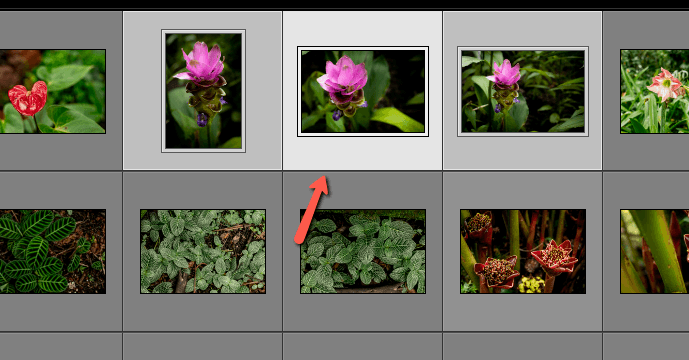
เมื่อนำภาพมาซ้อนกัน ภาพเหล่านั้นจะยุบรวมกัน ในแถบฟิล์ม (แต่ไม่ใช่ในมุมมองตาราง) ตัวเลขจะปรากฏบนภาพเพื่อระบุจำนวนภาพที่อยู่ในกองซ้อน

คลิกที่ตัวเลขเพื่อขยายกองและดูภาพทั้งหมด . แต่ละอันจะแสดงด้วยตัวเลขสองตัวซึ่งระบุจำนวนภาพที่ซ้อนกันทั้งหมดและตำแหน่งของภาพแต่ละภาพในกอง คลิกอีกครั้งเพื่อยุบรูปภาพกลับเข้ากองซ้อน

หมายเหตุ: หากตัวเลขนี้ไม่ปรากฏ ให้ไปที่เมนู แก้ไข ของ Lightroom แล้วเลือก Preferences .

คลิกแท็บ Interface และทำเครื่องหมายที่ช่อง Show Stack counts กด ตกลง .

หากคุณต้องการคลายการซ้อนภาพ คลิกขวา และกลับไปที่ตัวเลือก การซ้อนภาพ เลือก คลายสแตก หรือกด Ctrl+Shift + G หรือ Command + Shift + G เพื่อคลายสแตก

ลบภาพถ่ายแต่ละภาพออกจากกลุ่ม
หากคุณต้องการลบภาพออกจากกลุ่ม ให้เลือกภาพที่คุณต้องการลบ จากนั้นกลับเข้าสู่เมนูเดิมโดย คลิกขวา เลือก นำออกจากสแต็ค

แยกสแต็ก
คุณยังมีตัวเลือกในการแบ่งสแต็กออกเป็นสองส่วน ขยายกองและเลือกรูปภาพที่คุณต้องการแยก คลิกขวา และเลือก แยกสแต็ค จากเมนูสแต็ก
ทุกภาพทางซ้ายของภาพที่เลือกจะถูกใส่ลงในสแต็กของตัวเอง ตอนนี้ภาพที่เลือกจะกลายเป็นภาพบนสุดสำหรับกองใหม่ ซึ่งรวมถึงทุกภาพทางด้านขวา
เรียงภาพอัตโนมัติ
Lightroom เร่งกระบวนการนี้ให้เร็วขึ้นด้วยการเสนอตัวเลือกอัตโนมัติตามเวลาที่จับภาพ ซึ่งมีประโยชน์สำหรับการจัดกลุ่มภาพพาโนรามาหรือภาพคร่อม หรือภาพที่ถ่ายในโหมดถ่ายภาพต่อเนื่อง
เมื่อไม่ได้เลือกรูปภาพในโฟลเดอร์ ให้ไปที่เมนูการซ้อนที่เราใช้งานอยู่ เลือก เรียงซ้อนอัตโนมัติตามเวลาจับภาพ…

คุณสามารถเลือกเวลาจับภาพได้ตั้งแต่ 0 วินาทีถึง 1 ชั่วโมง ที่มุมล่างซ้าย Lightroom จะบอกคุณว่าคุณจะได้สแต็กกี่สแต็ก นอกจากนี้ ยังแสดงให้คุณเห็นว่ามีรูปภาพจำนวนเท่าใดที่ไม่พอดีกับพารามิเตอร์ และจะไม่ถูกวางซ้อนกัน

คลิก กองซ้อน เมื่อคุณพอใจแล้ว Lightroom จะตั้งค่าเป็น ทำงาน
มีคุณมีคุณลักษณะการจัดระเบียบที่มีประโยชน์สุด ๆ ! อะไรที่จะไม่รักเกี่ยวกับเรื่องนี้? เรียนรู้เพิ่มเติมเกี่ยวกับการจัดระเบียบรูปภาพด้วยวิธีอื่นๆ ใน Lightroom ที่นี่

